联想电脑屏幕可以投屏到魅族手机上!填上投屏码就成
多屏协同工作的使用范围日渐广阔,假设你也想尝试将电脑屏幕投到手机或平板上,可以利用下面这个方法。
只要是Windows系统、macOS系统的电脑以及Android系统、iOS系统、iPadOS系统的移动设备(主要指手机和平板)都可以采用AirDroid Cast完成电脑投屏到手机的操作。
本篇以联想电脑和魅族手机为例,解释一下如何投屏。

第一步,在联想电脑和魅族手机都安装AirDroid Cast,并且将电脑和手机连接同一网络。

下载AirDroid Cast | 强大的投屏&控制工具下载AirDroid Cast安卓、iOS、Windows、Mac客户端,将安卓和iOS手机屏幕投屏到电脑,用于远程教学,远程会议,游戏直播,在线演示等场景。也可直接通过Windows或Mac电脑控制安卓和iOS设备。![]() https://www.airdroid.cn/download/airdroid-cast/?utm_source=CSDN&utm_medium=article231227&utm_campaign=luke第二步,在魅族手机的AirDroid Cast界面内,点击右下角【接收投屏】,里面有一个二维码和一串9位数的投屏码。
https://www.airdroid.cn/download/airdroid-cast/?utm_source=CSDN&utm_medium=article231227&utm_campaign=luke第二步,在魅族手机的AirDroid Cast界面内,点击右下角【接收投屏】,里面有一个二维码和一串9位数的投屏码。
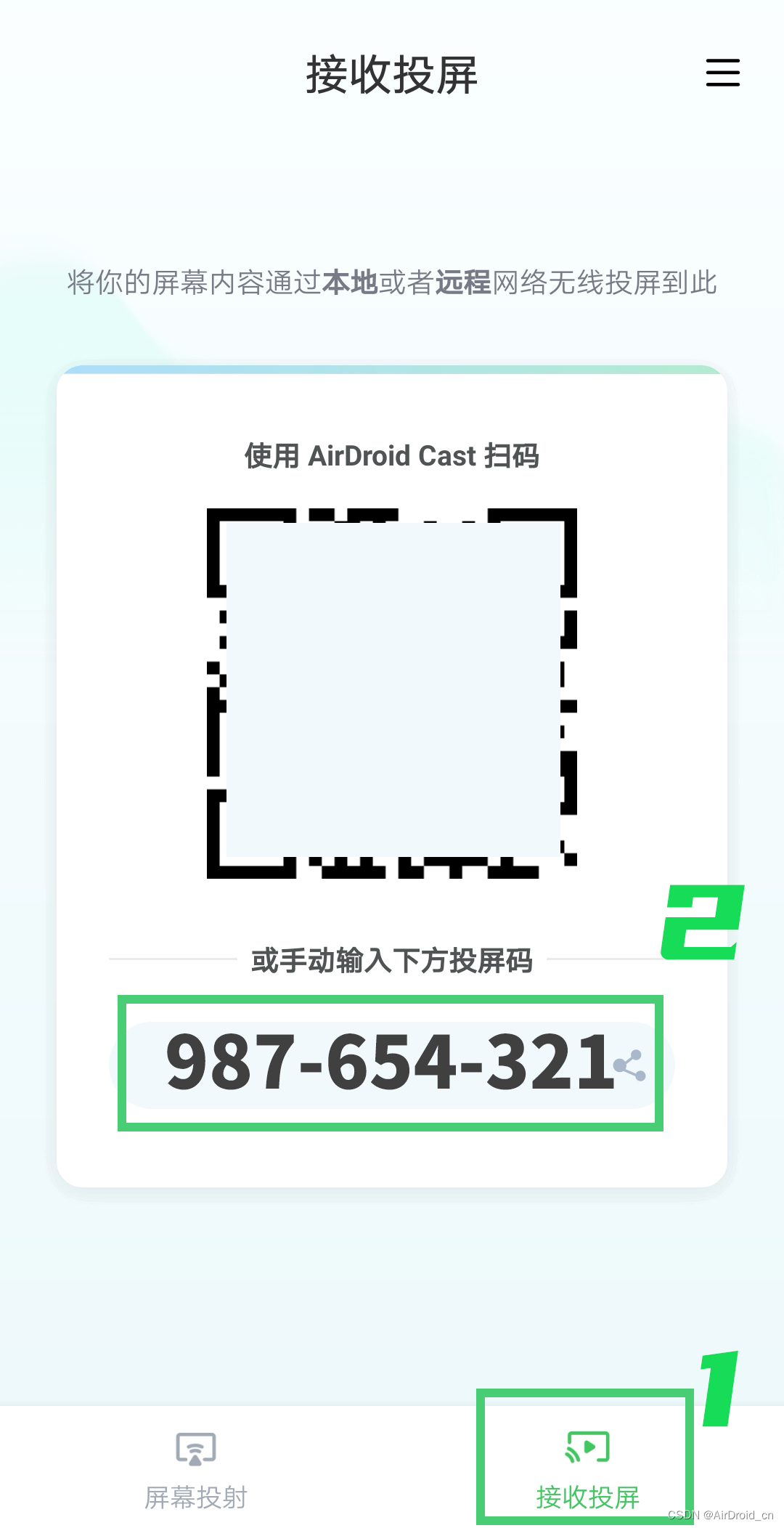
第三步,在联想电脑的AirDroid Cast界面内,点击【投出】,并且将手机上9位数投屏码填写到对应位置。
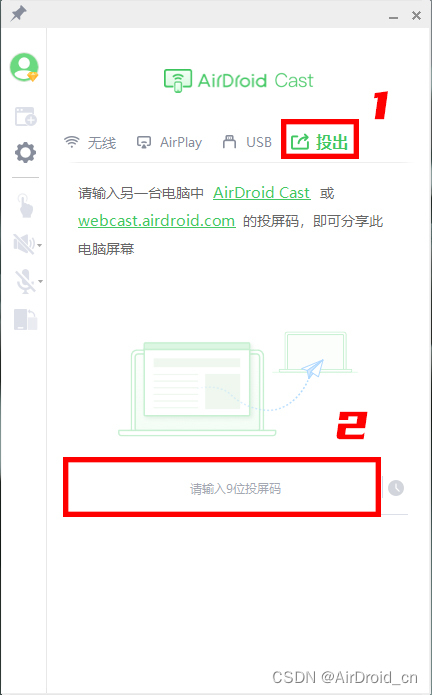
等待魅族手机允许投屏后,联想电脑的屏幕画面就会出现在手机上。
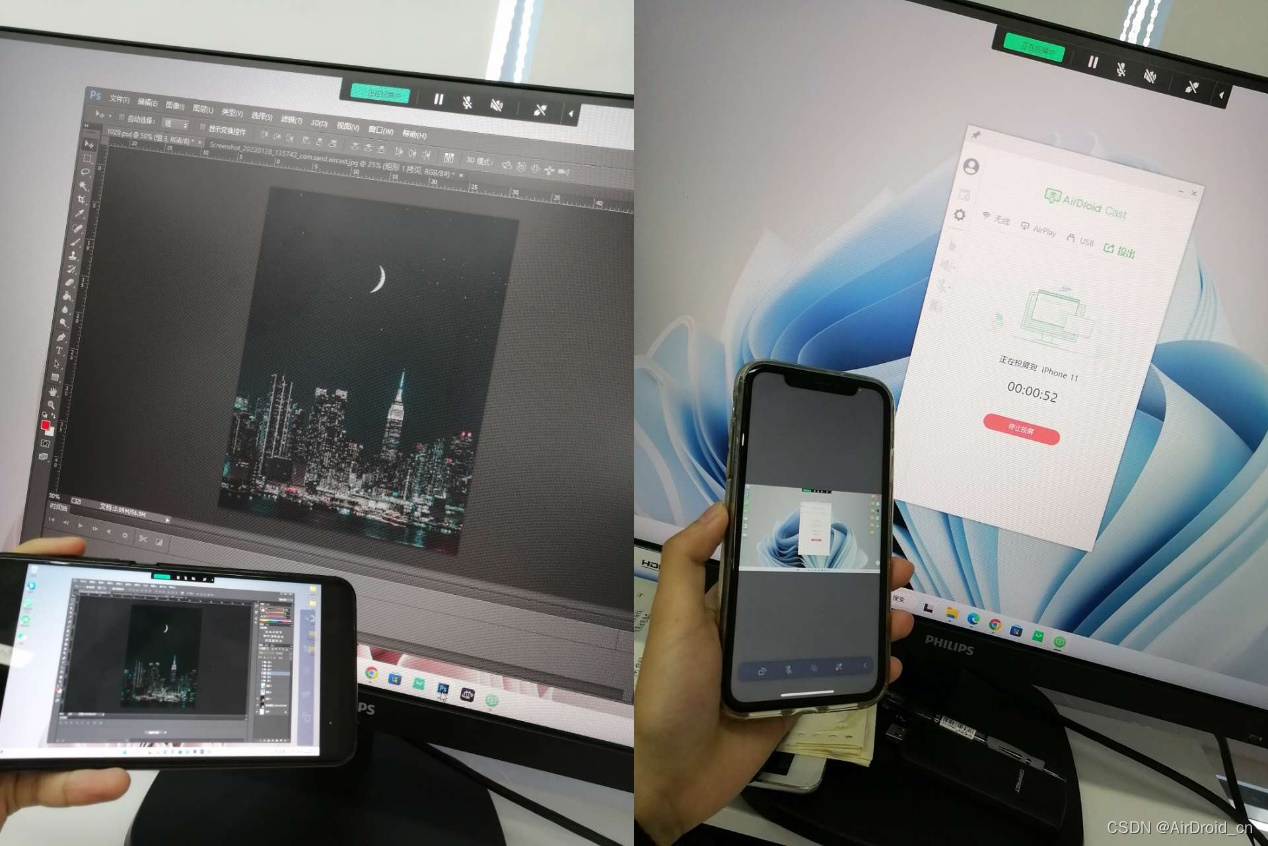
补充说明:
如果电脑和手机不在同一网络下,或者相隔比较远,则需要登录AirDroid Cast的高级账户后再投屏。
如果不想在电脑上安装软件,可以使用AirDroid Cast的网页版(webcast.airdroid.com)。需要注意的是——
1)电脑投屏时必须使用chrome或edge浏览器打开webcast.airdroid.com,手机可以使用任意浏览器打开webcast.airdroid.com;
2)电脑需要点击右上角切换至投出屏幕界面并填写投屏码;
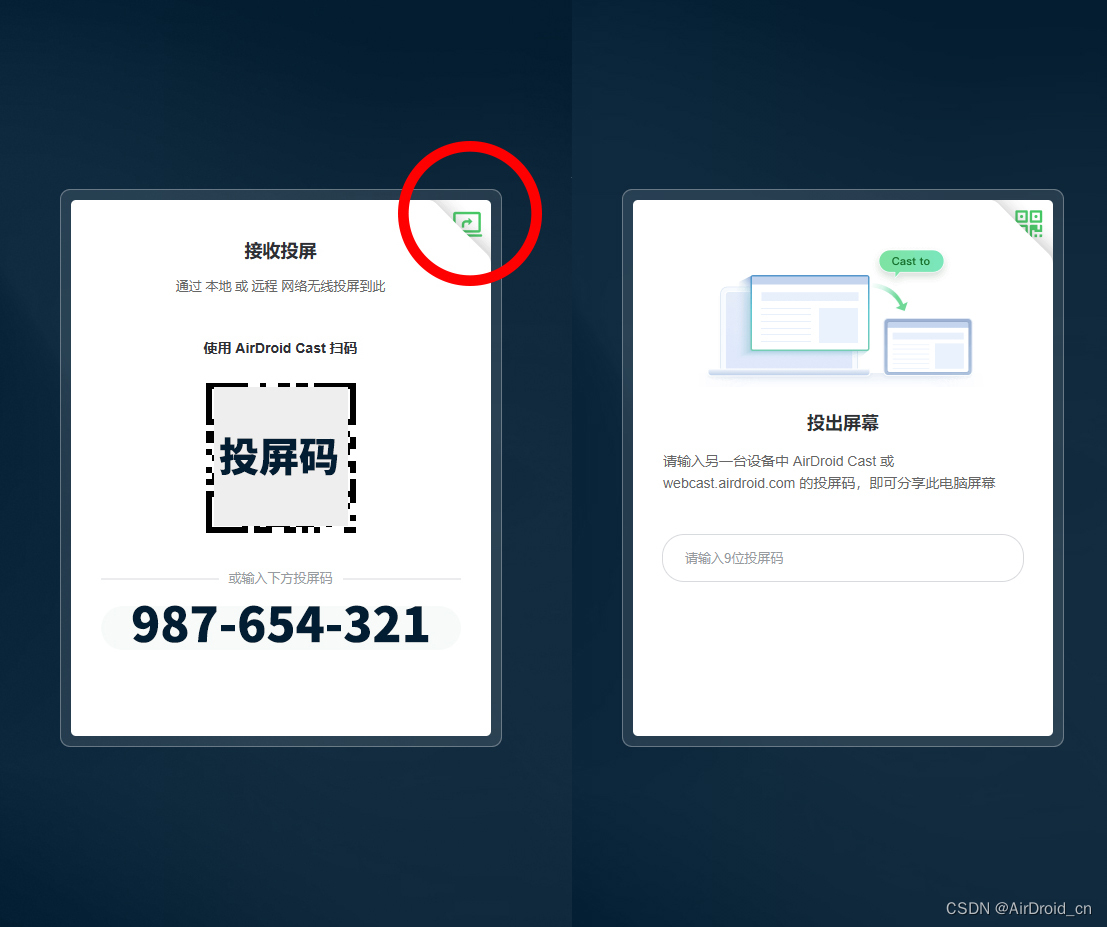
3)电脑投屏前,需要将投屏内容打开,保持窗口不是最小化的状态,否则无法识别;
4)电脑如需切换投屏指定内容,需要返回浏览器内的webcast.airdroid.com页面。

5)投屏过程中电脑切换界面或有投屏内柔外的操作,接收端手机不会看到。
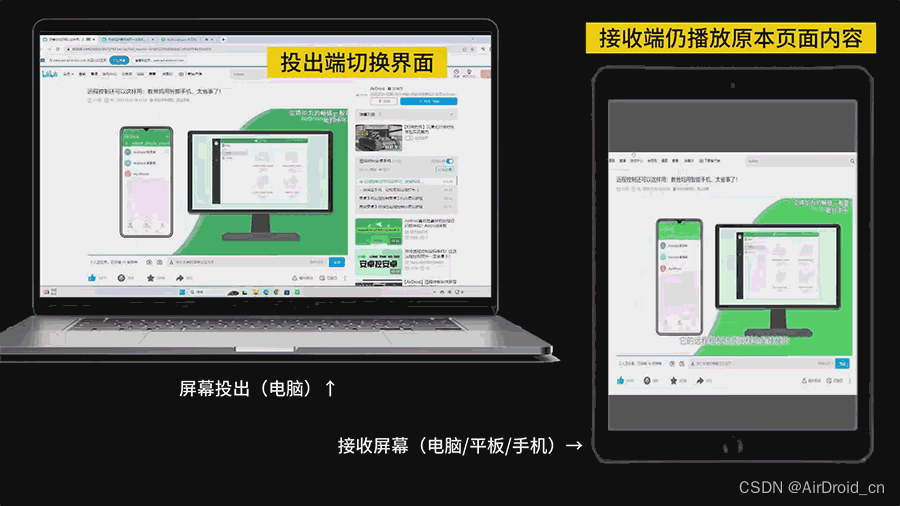
电脑屏幕投到手机或平板解释完毕,你也赶紧去试试吧!
本文来自互联网用户投稿,该文观点仅代表作者本人,不代表本站立场。本站仅提供信息存储空间服务,不拥有所有权,不承担相关法律责任。 如若内容造成侵权/违法违规/事实不符,请联系我的编程经验分享网邮箱:chenni525@qq.com进行投诉反馈,一经查实,立即删除!
- Python教程
- 深入理解 MySQL 中的 HAVING 关键字和聚合函数
- Qt之QChar编码(1)
- MyBatis入门基础篇
- 用Python脚本实现FFmpeg批量转换
- 2024年天津农学院专升本专业课考试打印准考证等考场安排事宜通知
- 开源问答类知识网站源码系统 附带完整的搭建教程
- 如何解决大型语言模型的「幻觉」问题
- 「第三章」python-docx 添加标题,word标题从入门到精通
- Hbase2.5.5分布式部署安装记录
- 【开源】基于Vue和SpringBoot的用户画像活动推荐系统
- 揭开企业背后的资本链:股权穿透API的4层穿透技术解析
- 已解决:UnicodeDecodeError: ‘gb2312‘ codec can‘t decode byte 0xe5 in position 1
- 软件科技巅峰:颠覆性技术的崛起与深远影响
- 最新50万字312道Java经典面试题52道场景题总结(附答案PDF)